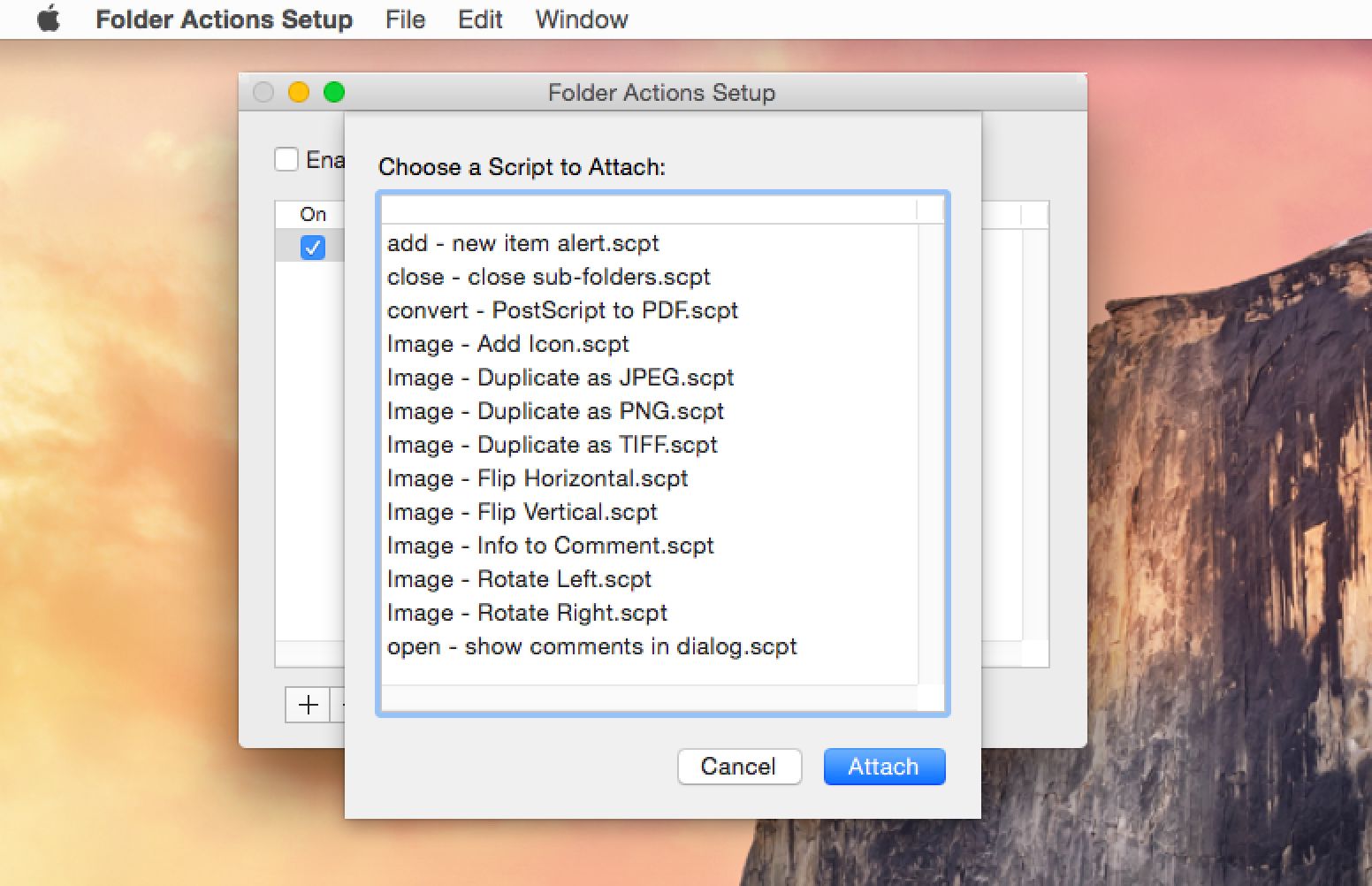Kansiotoiminnot saavat tietokoneen suorittamaan tehtävän, kun tarkkailtavaan kansioon tehdään jokin seuraavista muutoksista: kansio avataan, suljetaan, siirretään, sen kokoa muutetaan tai siihen on lisätty tai poistettu kohde. Näin määrität sen ilmoittamaan, kun kohde on lisätty kansioon Macissa, jossa on OS X Mavericks (10.9) macOS Catalina (10.15) kautta.
Luo hälytyskansiotoiminto uudelle kohteelle
Valitse kansio tarkistaaksesi lisäykset. Voit valita minkä tahansa kansion, mukaan lukien paikallisverkossa jaetun kansion tai kansion, jota käytät tietojen synkronointiin pilven kautta, kuten Dropbox, iCloud, Google Drive tai Microsoft OneDrive. Suorita sitten seuraavat vaiheet:
-
Napsauta hiiren kakkospainikkeella kansiota, jonka haluat tarkistaa ja valitse Aseta kansiotoiminnot ponnahdusvalikossa.
-
Klikkaus Suorita huolto†
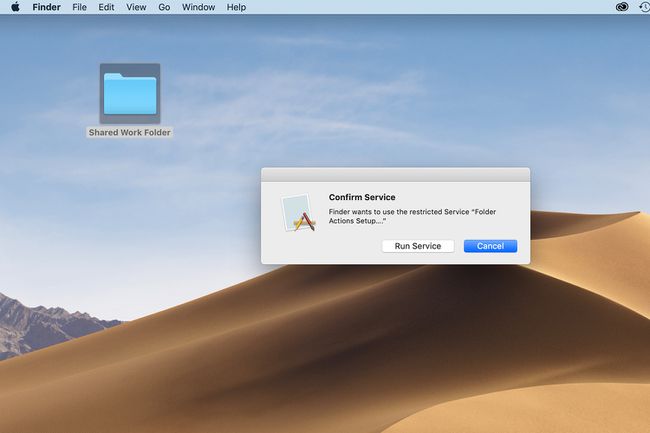
-
Korosta käytettävissä olevien kansion toimintoskriptien luettelosta: lisää – uusi tuote alert.scpt ja napsauta Kiinnitä†
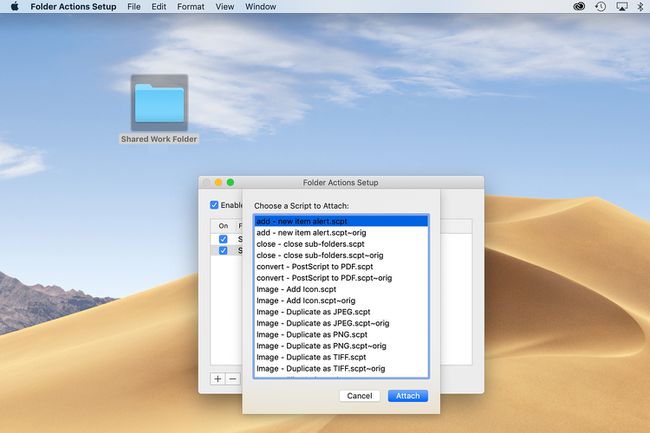
-
Valitse vieressä olevat valintaruudut Ota käyttöön kansiotoiminnot ja kansio, jonka haluat tarkistaa. Vahvista tuo lisää – uusi tuote alert.scpt myös tarkistetaan.
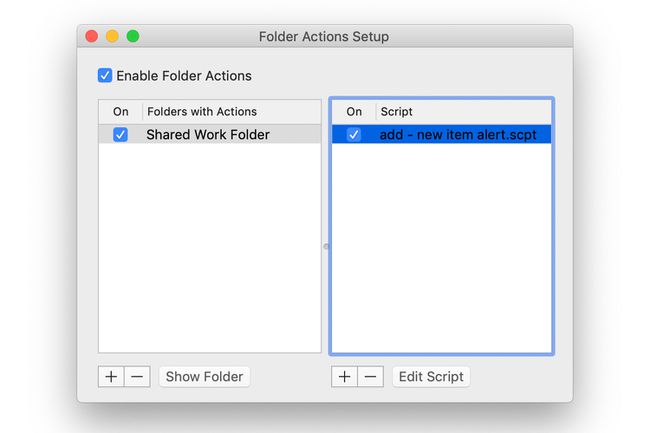
-
sulje Aseta kansiotoiminnot windowsn.
Nyt kun kohde lisätään määritettyyn kansioon, näkyviin tulee valintaikkuna, joka ilmoittaa sinulle ja antaa sinulle mahdollisuuden tarkastella uusia kohteita välittömästi. Dialogi sulkeutuu lopulta itsestään. Joten jos olet poissa tietokoneeltasi, saatat jäädä huomaamatta.
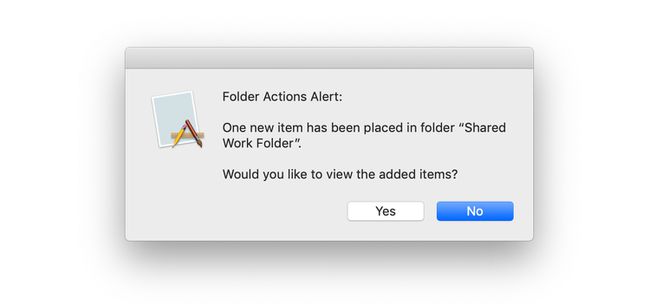
Jos olet perehtynyt AppleScriptiin, voit kirjoittaa kansiotoimintoja. Jos haluat lisätietoja AppleScriptistä, aloita Applen johdannosta AppleScriptiin.